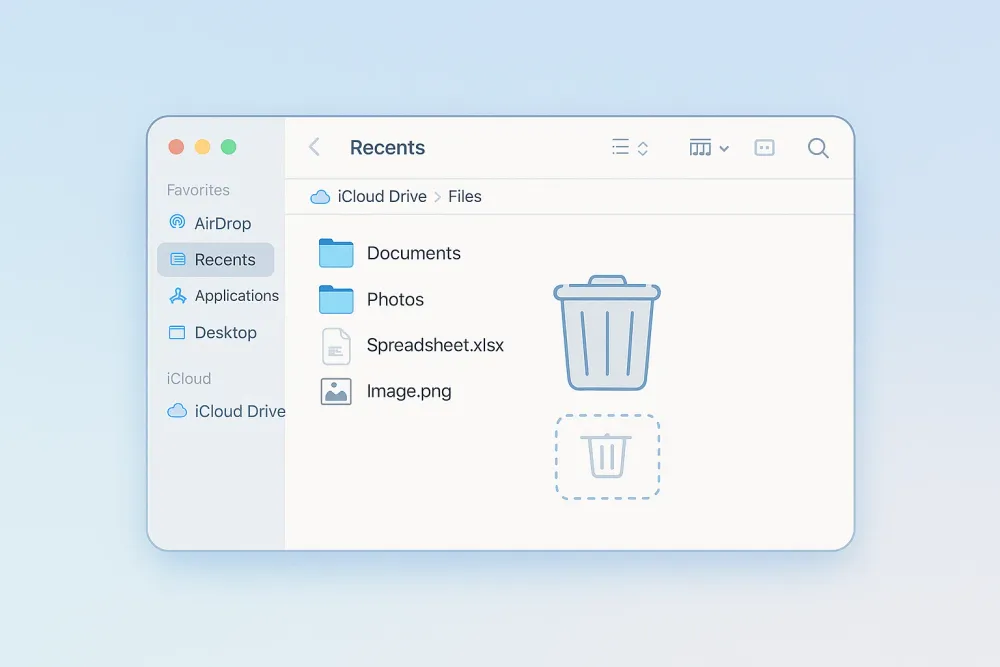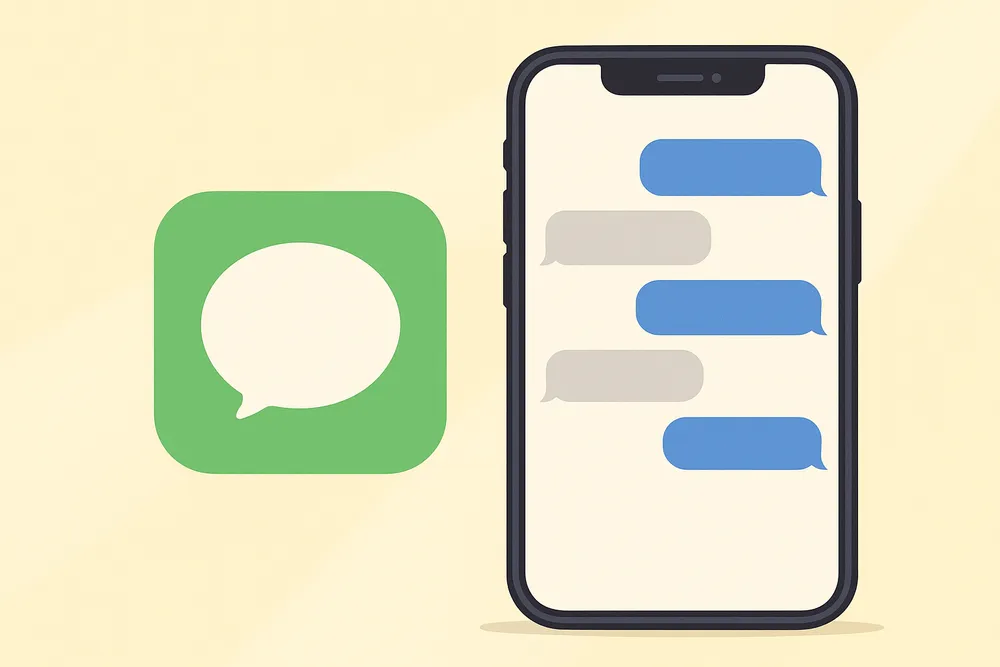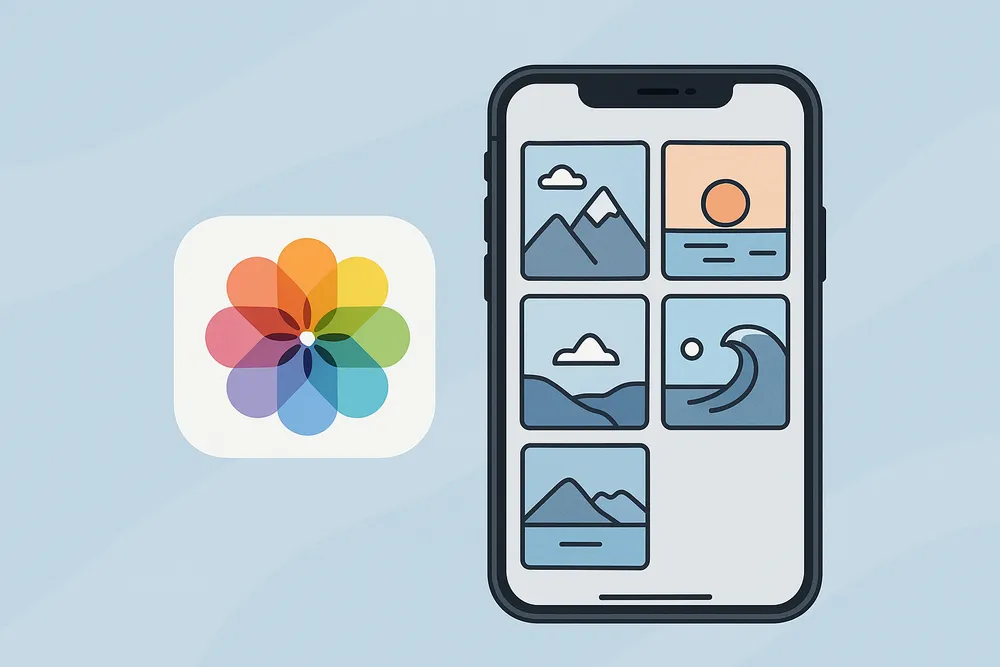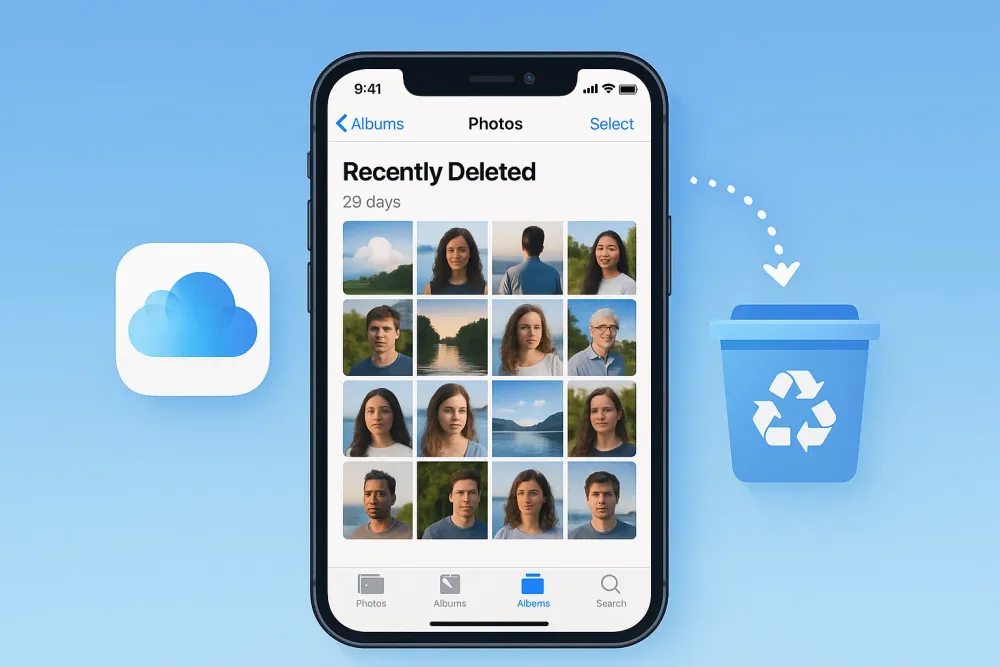Más del 60 % de los usuarios de WhatsApp reportan haber perdido fotos importantes por eliminaciones accidentales o fallos del dispositivo. La mayoría carece de respaldo o no sabe qué hacer en estas situaciones. Por ello, saber cómo recuperar fotos de WhatsApp es esencial, especialmente para recuerdos, documentos o información importante.
En este artículo te mostraremos cómo recuperar fotos de WhatsApp usando soluciones confiables y detalladas. Cubriremos desde métodos básicos hasta herramientas avanzadas como Gbyte Recovery, una solución especializada con tecnología de “deep scan” para iOS. ¡Empezamos!
Forma 1: Recuperar fotos de WhatsApp con Gbyte Recovery (iOS) – la solución más potente sin copia de seguridad
¿Tu iPhone se dañó, no tienes copia de seguridad o perdiste el acceso a las fotos en WhatsApp? No todo está perdido.
Con Gbyte Recovery, puedes recuperar tus imágenes eliminadas incluso si no hiciste una copia previa en iCloud.
Esta herramienta profesional está diseñada específicamente para usuarios de iOS y utiliza un sistema de escaneo profundo directamente desde tu cuenta de iCloud o tu dispositivo, sin necesidad de cables ni conexión física.
💡 Miles de usuarios ya han recuperado recuerdos valiosos con Gbyte Recovery en menos de 10 minutos. Rápido, confiable y sin complicaciones.
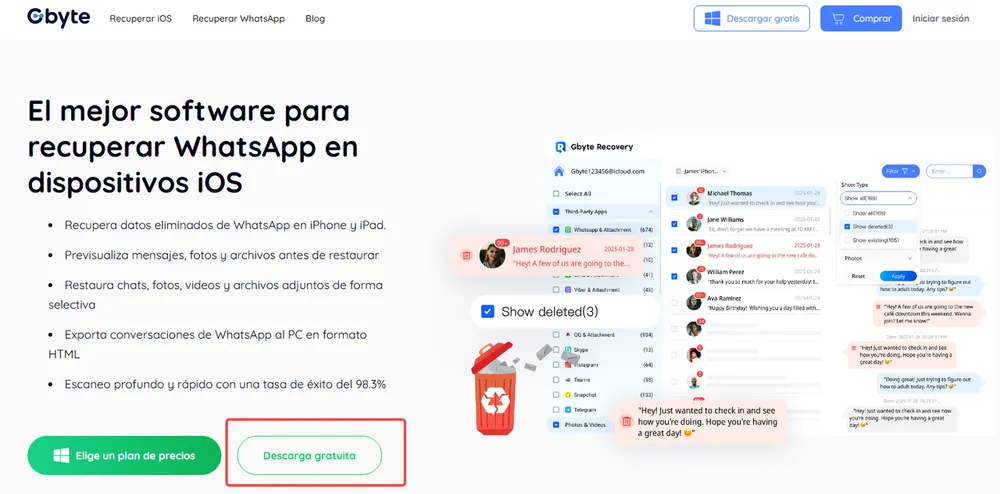
¿Cómo funciona Gbyte Recovery? Sigue estos 5 pasos:
Descarga e instala Gbyte Recovery en tu ordenador (Windows o macOS).
Abre la app y elige la opción “WhatsApp/Photos”.
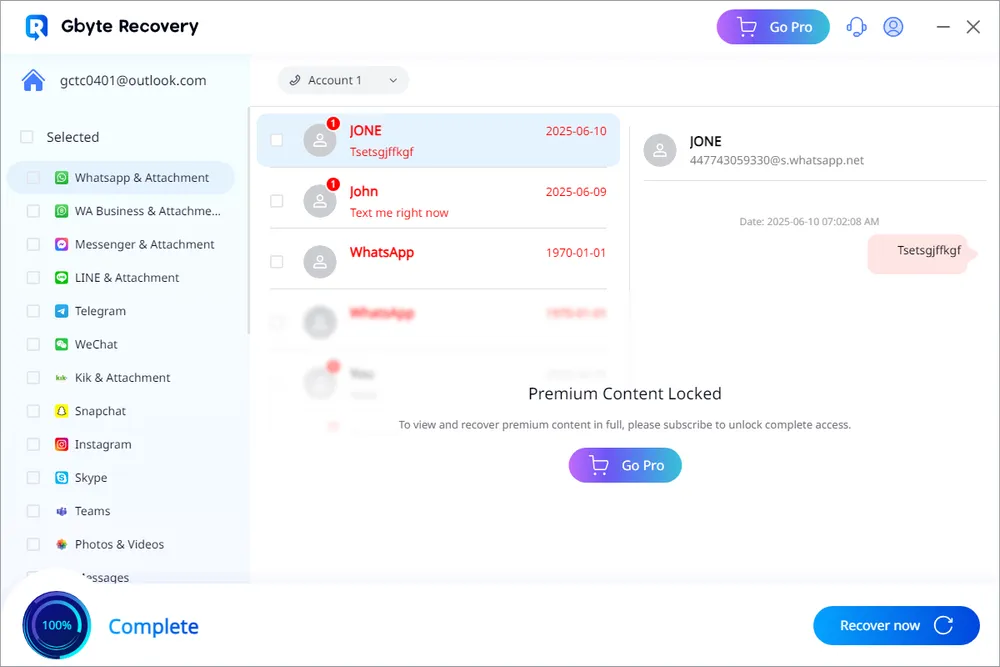
Inicia sesión en tu cuenta de iCloud o conecta tu dispositivo iOS.
Ejecuta el escaneo profundo (deep scan) para localizar las imágenes eliminadas.
Previsualiza y recupera al instante las fotos que quieras guardar.
¿Por qué elegir Gbyte Recovery?
✅ Recuperación real sin copia de seguridad: incluso si borraste todo y no tienes respaldo, puedes recuperar.
🛡️ Totalmente privado: solo tú accedes a tus datos. Sin riesgos ni filtraciones.
🖼️ Recupera fotos en calidad original, sin compresión ni pérdida.
🚫 Sin necesidad de cables, ni jailbreak, ni apps en el iPhone.
💻 Compatible con cualquier ordenador Windows o macOS.
🎁 Versión gratuita: escanea y previsualiza tus fotos eliminadas sin pagar.
🧠 Ideal si has perdido fotos de conversaciones importantes, recuerdos familiares o material de trabajo. Con Gbyte Recovery, puedes recuperarlo TODO.
Forma 2: Recuperar fotos de WhatsApp desde copia de seguridad en la nube
Cuando tienes activada la copia automática (iCloud en iOS o Google Drive en Android), recuperar fotos es el método más sencillo y efectivo. Es ideal si borraste las imágenes después de la última copia.
5 Pasos para restaurar desde la copia de seguridad
Comprueba la fecha de copia: En WhatsApp ve a Ajustes → Chats → Copia de seguridad.
Desinstala WhatsApp: Hazlo desde el dispositivo.
Reinstala y verifica tu número.
Pulsa "Restaurar" cuando aparezca la opción.
Espera a que se descarguen los chats y fotos.
Ventajas y consideraciones
✅ Muy fácil y sin apps externas.
📦 Restaura chats, fotos y vídeos incluidos.
⚠️ Solo recupera lo respaldado; si la copia es vieja, podrías perder datos recientes.
Forma 3: Descargar desde WhatsApp Web
A veces, fotos borradas en el móvil siguen disponibles en WhatsApp Web. Es práctico si necesitas recuperar sin reinstalar nada.
Pasos para usar WhatsApp Web
Abre web.whatsapp.com en tu PC.
Escanea el código QR desde WhatsApp (Ajustes → Dispositivos vinculados).
Revisa el chat y busca imágenes no visibles en el móvil.
Descarga las fotos directamente al ordenador.
Ventajas y limitaciones
✅ Sin reinstalar nada.
⏲️ Solo funciona poco tiempo después de borrar.
🤷♀️ No garantiza éxito.
Forma 4: Usar la carpeta “WhatsApp Images” en la galería
WhatsApp suele guardar fotos automáticamente en una carpeta local, aunque hayan desaparecido del chat.
Cómo revisarla
Abre tu galería o app de archivos.
Ve a WhatsApp Images (o “WhatsApp/Media/WhatsApp Images”).
Busca las fotos eliminadas.
Copia o mueve la imagen a otra carpeta para recuperarlas.
Ventajas y limitaciones
✅ Rápido y sin apps.
📁 Disponible solo si la descarga automática estaba activa.
🗓️ No sirve si la foto nunca se descargó.
Forma 5: Recuperar desde la papelera oculta de WhatsApp (solo Android)
En algunos móviles Android, WhatsApp tiene una papelera oculta donde permanecen archivos eliminados por un corto tiempo.
Pasos para acceder a la papelera
En Android, abre el administrador de archivos.
Navega a la carpeta de WhatsApp > Media > Trash o Papelera.
Selecciona la imagen y pulsa “Restaurar”.
Ventajas y limitaciones
✅ No requiere reinstalar ni apps externas.
⏳ Solo disponible por un tiempo limitado tras eliminar.
Forma 6: Apps de recuperación especializada (Android)
Si los métodos anteriores fallan, apps como TrashDigger o DiskDigger pueden escanear archivos borrados en Android. Requieren permisos especiales, incluso root, pero pueden recuperar imágenes que no aparecen ni en la carpeta media.
5 Pasos con DiskDigger (requiere root)
Instala DiskDigger desde Google Play.
Otorga permisos de superusuario.
Selecciona el tipo de archivo (JPEG/PNG).
Inicia el análisis profundo.
Previsualiza y guarda las fotos recuperadas.
Pros y contras
✅ Puede recuperar fotos borradas de memoria interna.
⚠️ Requiere root (riesgo de garantía) y no siempre funciona en móviles más nuevos.
Forma 7: Pedir las fotos al contacto
A veces, la solución más sencilla es pedirle a la otra persona que te reenvíe la foto. Esto suele funcionar incluso si el archivo se perdió hace mucho.
Ventajas y consideraciones
✅ Sin apps ni riesgos.
🤝 Útil si la otra persona aún conserva la imagen.
❌ Objeto solo cuando no hay opción técnica disponible.
Comparativa rápida de métodos
Método | Facilidad | Requiere app/ec. | Recupera sin copia | Dispositivo |
Copia de seguridad en la nube | ★★★★★ | ❌ | Sí (si hay copia) | iOS / Android |
WhatsApp Web | ★★★★☆ | ❌ | A veces | Cualquiera (PC) |
Carpeta “WhatsApp Images” | ★★★★☆ | ❌ | Si se descargó | Android / iOS |
Papelera oculta (Android) | ★★★☆☆ | ❌ | Temporal | Android |
Apps especializadas | ★★☆☆☆ | ✔️ (requiere root) | Sí | Android |
Gbyte Recovery | ★★★★☆ | ✔️ | Sí (sin copia) | iOS (ordenador) |
Pedir a contacto | ★★★★★ | ❌ | Sí, pero depende | Cualquiera |
Conclusión
En esta guía descubrimos cómo recuperar fotos de WhatsApp mediante 7 soluciones efectivas. Si tienes una copia de seguridad, restaura directamente. Si no, prueba con WhatsApp Web o revisa la carpeta local. En Android, utiliza papelera o apps especializadas. Para usuarios de iPhone sin copia, Gbyte Recovery es la opción más potente y fiable para recuperar fotos, incluso sin copia o con dispositivo dañado.
Recuerda siempre habilitar copia automática de WhatsApp para evitar sustos: iOS (iCloud) o Android (Google Drive). Y si la tecnología falla… ¡pide las fotos al contacto!
Preguntas frecuentes sobre cómo recuperar fotos de WhatsApp
¿Cómo recuperar imágenes borradas de WhatsApp sin copia de seguridad?
Si no tienes copia de seguridad, puedes usar herramientas como Gbyte Recovery para escanear directamente tu cuenta de iCloud y recuperar fotos eliminadas. También existen apps como DiskDigger para Android (requieren root). Estos métodos permiten recuperar imágenes borradas de WhatsApp incluso si ya no están en el chat.
¿Puedo recuperar fotos eliminadas del chat de WhatsApp en iPhone?
Sí. En iPhone puedes restaurar una copia de seguridad de iCloud, siempre que esté activa. Si no tienes copia, Gbyte Recovery es una opción muy potente, ya que puede acceder a tus fotos desde tu cuenta de iCloud incluso si ya no están visibles en WhatsApp.
¿Dónde se guardan las fotos perdidas de WhatsApp?
En Android, las fotos se guardan en la carpeta WhatsApp/Media/WhatsApp Images. Si activaste la descarga automática, es posible que las imágenes sigan ahí, incluso si las borraste del chat. También es posible encontrarlas en la papelera del sistema por un tiempo limitado.
¿Cómo restaurar fotos de WhatsApp desde Google Drive?
Verifica que la copia de seguridad de WhatsApp en Google Drive esté actualizada.
Desinstala WhatsApp.
Reinstálalo y verifica tu número.
Pulsa "Restaurar" cuando se te ofrezca.
Espera a que finalice la recuperación de mensajes y fotos.
¿Existen apps para recuperar fotos eliminadas de WhatsApp?
Sí. Algunas de las mejores son:
Gbyte Recovery (para iOS, sin necesidad de backup)
DiskDigger (para Android, con root)
Tenorshare UltData y iMyFone D-Back (alternativas comerciales)
Estas apps permiten recuperar fotos perdidas de WhatsApp mediante escaneo profundo de la memoria o respaldo en la nube.
¿Qué pasa si borro una foto enviada por WhatsApp?
Si borraste una foto enviada y no tienes copia de seguridad, aún puedes:
Pedírsela al contacto que la recibió.
Buscarla en la carpeta “WhatsApp Images” del sistema.
Usar herramientas como Gbyte Recovery o DiskDigger para intentar recuperarla.
¿Puedo recuperar fotos de WhatsApp desde la tarjeta SD?
Sí, si las fotos fueron almacenadas en la tarjeta SD antes de ser eliminadas. Puedes usar herramientas como Recuva o PhotoRec para escanear la tarjeta y restaurar fotos de WhatsApp eliminadas.
¿Es seguro usar apps de recuperación de datos?
Sí, siempre que uses software confiable y descargado desde fuentes oficiales. Gbyte Recovery, por ejemplo, no accede ni almacena tus datos personales, y permite la recuperación sin conectar físicamente el dispositivo, aumentando la seguridad.